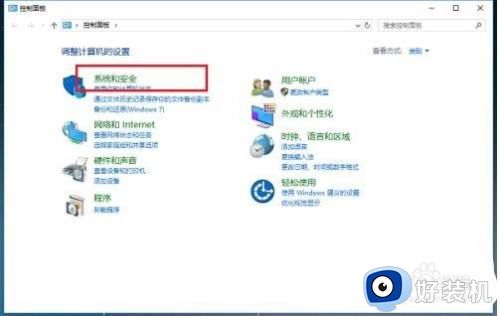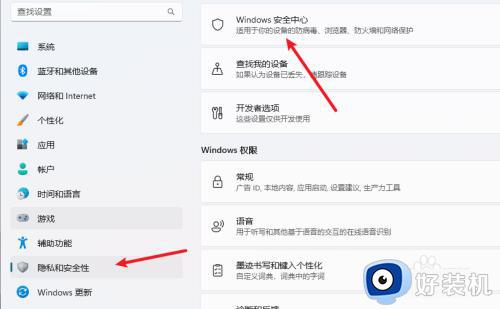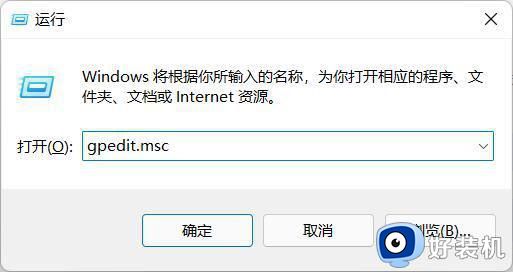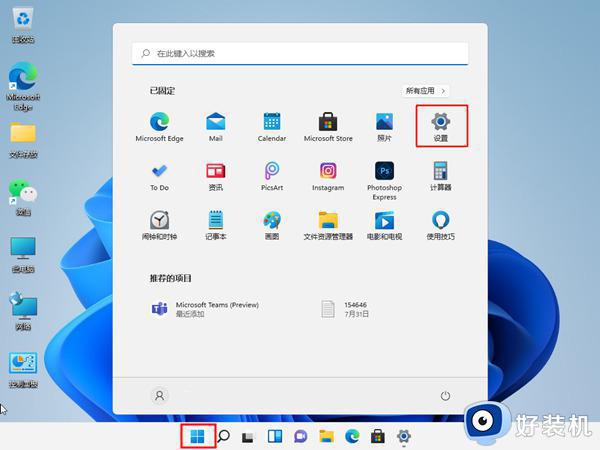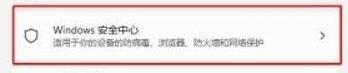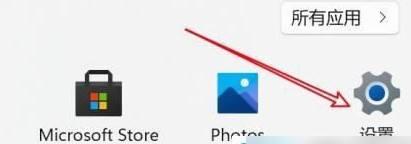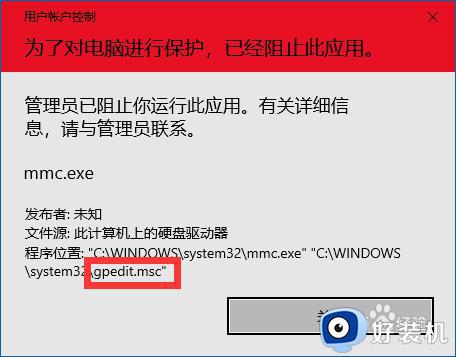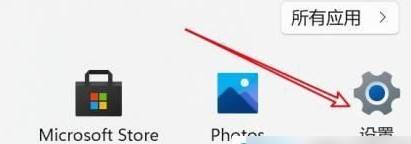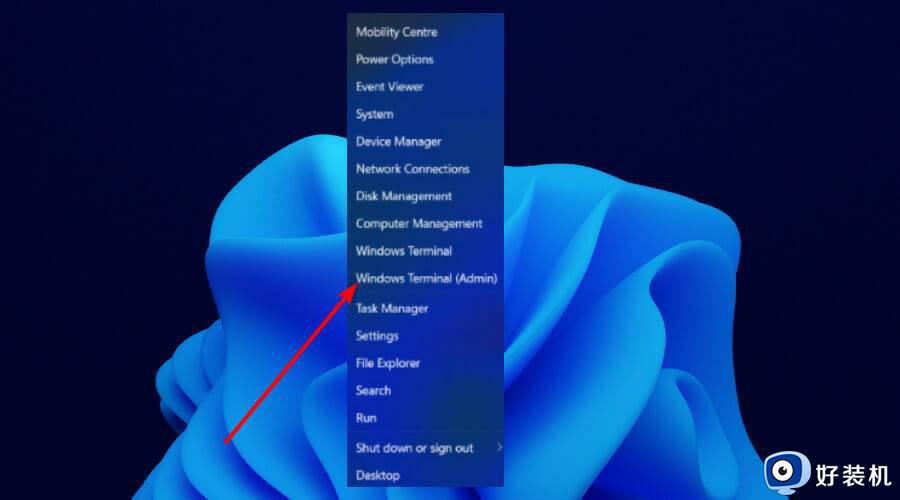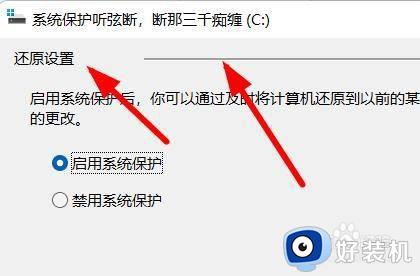windows11已保护你的电脑怎么办 win11安装软件出现windows以保护你的电脑如何解决
时间:2023-07-18 15:48:13作者:huige
平时使用电脑的时候,都会安装各种软件来使用,可是近日有用户安装升级windows11系统之后,在安装软件的时候却提示“Windows 已保护你的电脑”,导致程序无法正常安装,该怎么办呢?大家不用担心,接下来就给大家介绍一下win11安装软件出现windows以保护你的电脑的详细解决方法。
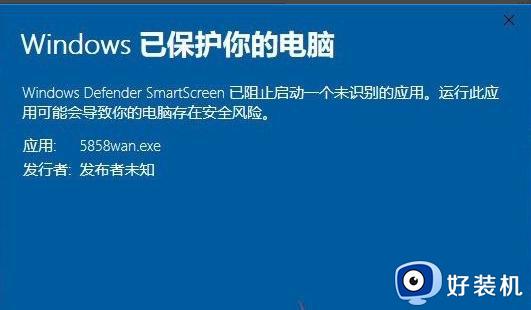
解决方法一:
1、当我们下载自己需要的软件安装的时候,部分WIN10系统由于设置问题弹出“已保护你的电脑”字样。
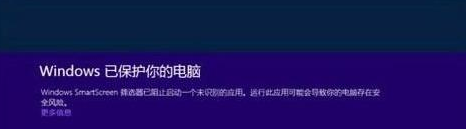
2、小编安装出现这样的提示,这个时候最简单的解决办法:直接点击“更多信息”。

3、继续点击“仍要运行”就可以直接安装了。

解决方法二:选择关闭系统中的windows smartscreen选项筛
1、桌面右键点击“此电脑”图标,点击“属性”,打开界面之后点击“控制面板主页”。
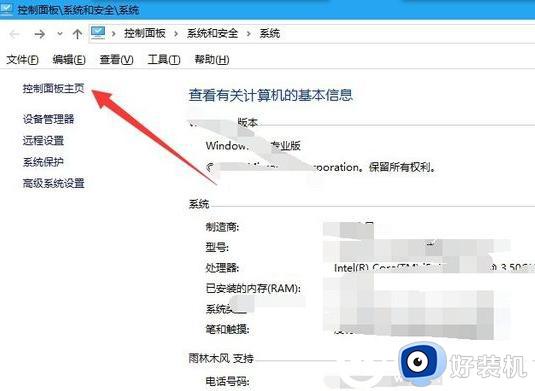
2、点击“系统和安全”--点击“安全和维护”。
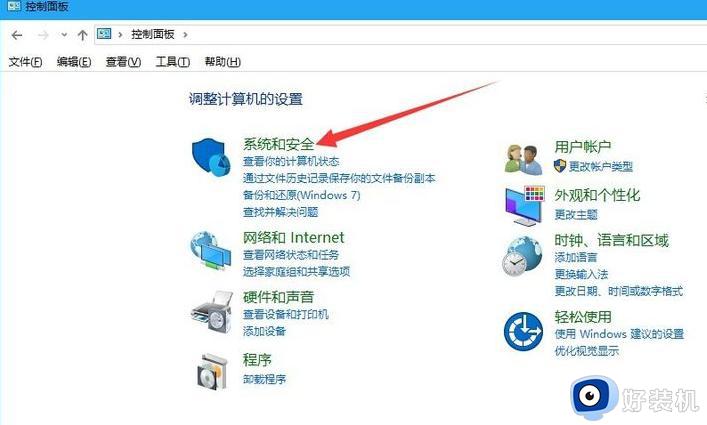
3、找到“更改Windows Smartscreen筛选器设置,如下图所示;
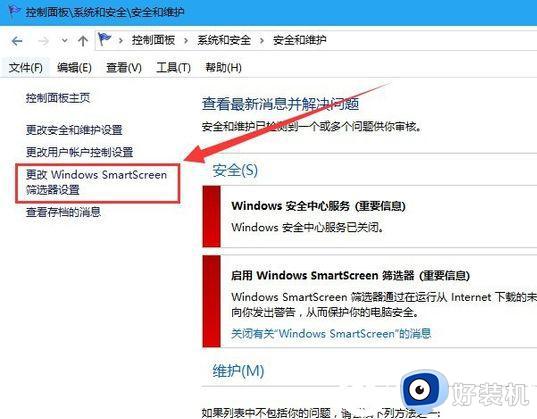
5、接着选择“不执行任何操作”完成设置就可以了。
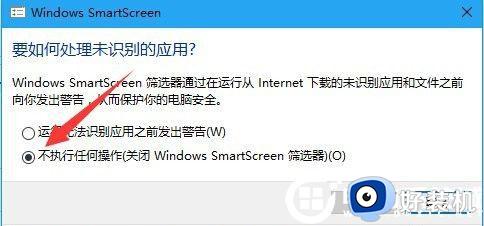
上述给大家介绍的就是windows11已保护你的电脑的详细解决方法,有碰到这样情况的用户们可以参考上述方法来进行解决,大家可以试试看吧。